
Michael Fisher
0
4124
730
 Bazı insanlar için dosya yönetimi çok korkunç bir iş olabilir. Dosya ve klasörlerin ne kadar karışık olabileceğine hala şaşırdım. Bir süre onları serbest bırak ve her yere dağılmış belgeler, arşivler, şarkılar, filmler ve görüntüler bulabilirsin.
Bazı insanlar için dosya yönetimi çok korkunç bir iş olabilir. Dosya ve klasörlerin ne kadar karışık olabileceğine hala şaşırdım. Bir süre onları serbest bırak ve her yere dağılmış belgeler, arşivler, şarkılar, filmler ve görüntüler bulabilirsin.
Dosya yönetiminde etiketlerin kullanımını tartıştık. Mac'te Dosyalarınızı Düzenlemenin Basit Yolları Mac'te Dosyalarınızı Düzenlemenin Basit Yolları Mac'te, ancak bu dosyaların tümü için önceden yapılandırılmış belirli bir klasöre otomatik olarak sıralanıp yerleştirilirse daha iyi olur. onlar. MP3'ler müzik klasörüne, resimlere resim klasörlerine, PDF'leri belge klasörlerine vb..
Elektronik dosyaları düzenlemek için ipuçları olarak önerebileceğim birkaç uygulama olması gerektiğini düşündüm. Hızlı bir aramadan sonra, üç alternatif buldum: Hazel (güçlü, ancak ücretsiz değil: 14 günlük deneme sürümü ile 21,95 ABD doları), Dosya İşlemleri (Hazel kadar güçlü değil, ücretsiz) ve Apple'ın Otomatı (güçlü ve ücretsiz). MakeUseOf ücretsiz uygulamalara öncelik verdiğinden beri, Dosya Eylemleri ve Otomatör konusunda biraz daha derine inelim.
İzleme ve Taşıma
Dosya Eylemlerinin temel işlevi, yalnızca belirli klasörleri izlemek ve dosyaları bir dizi kurala göre otomatik olarak taşımaktır.
Bu uygulamayı ilk açtığınızda, boş bir pencereye sahip olacaksınız. Şimdi yapmanız gereken, kontroller arasındaki zaman aralıklarını ayarlamak. Bundan sonra yeni kurallar eklemek için artı (+) düğmesine tıklayın..
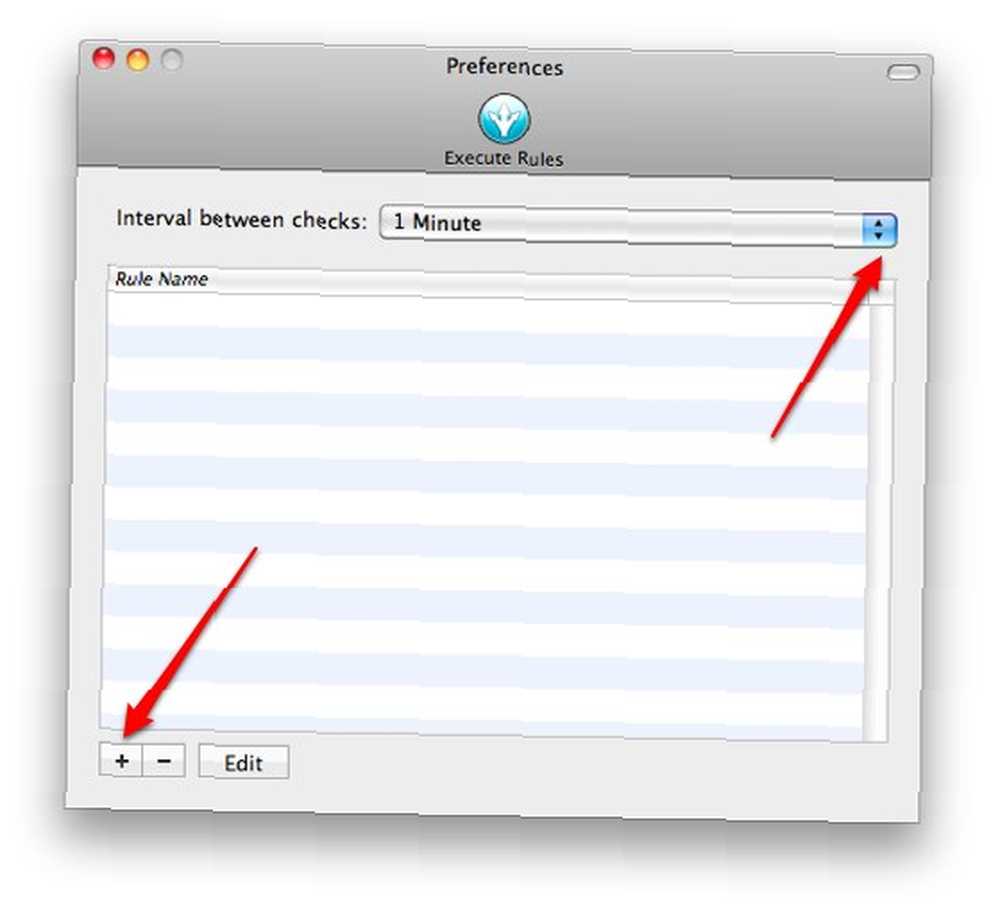
Kuralları belirleyecek üç faktör var:
- İzlenecek yerler -> yanında bulunan kutucuğu işaretleyerek seçebileceğiniz birkaç konum vardır: masaüstü, belgeler, indirmeler ve diğer. 'Diğer'i işaretlemek, bu uygulamanın sabit sürücüdeki diğer tüm yerleri kontrol etmesini sağlar. İzlenecek birden fazla yer seçebilirsiniz.
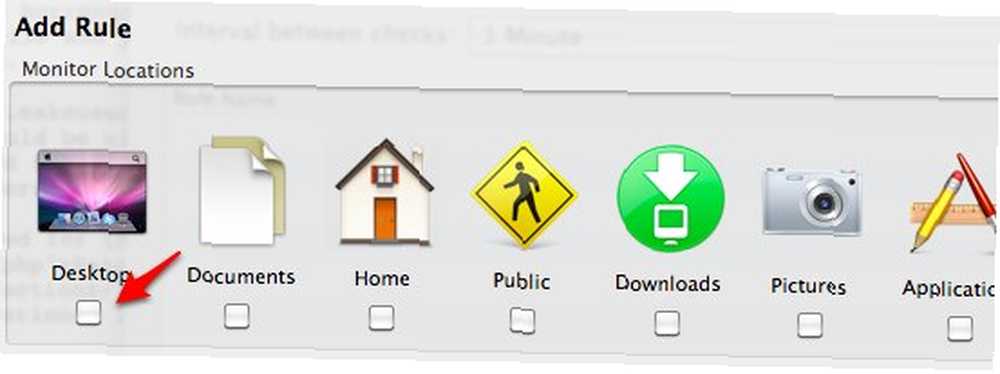
- Hedef - dosyaların taşınması gereken -> ilk öğe gibi, seçmeniz gereken birkaç seçeneğiniz var. Ancak burada, hedef olarak yalnızca bir konum seçebilirsiniz..
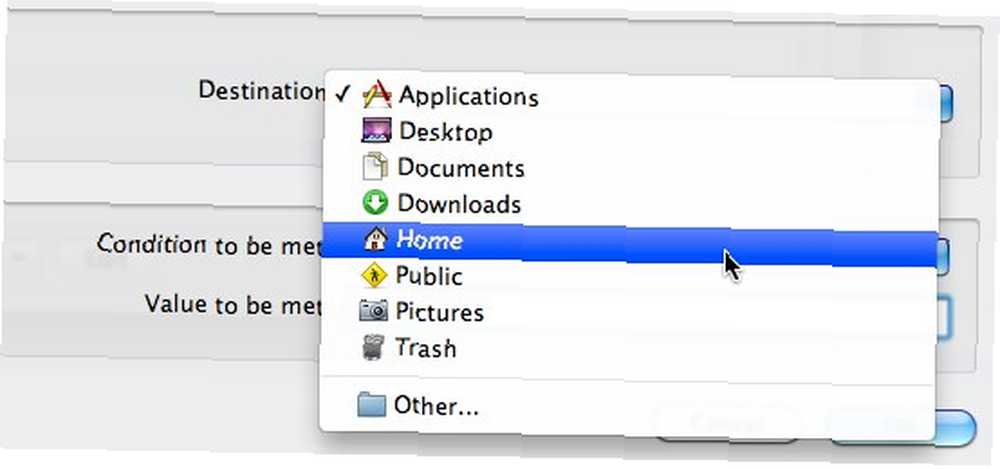
- Ve elbette, kuralın kendisi -> süreci etkinleştirmek için hangi dizginin eşleştirilmesi gerektiğine karar vererek bazı kuralları belirlersiniz. Dört seçenek vardır: dosya uzantıları dizelerle eşleşmeli (Dosya Soneki eşit), dosya uzantıları dizelerle eşleşmemeli (Dosya Ek eşit değil), ad dizelerle eşleşmeli (Dosya Öneki eşit) ve ad eşleşmemeli dizeleri (Dosya Öneki eşit değil). Sonra dizeleri yazabilirsiniz. Birden çok dizeyi ayırmak için virgül kullanın..

Örneğin, indirdiğiniz MP3'lerin tümünü müzik klasörüne taşımak istiyorsanız, izlenecek İndirilenler klasörünü seçebilirsiniz, hedef olarak müzik klasörünü seçin, ardından “Dosya Soneki eşit” ve dize olarak MP3 ekleyin. Kaydetmek için Tamam'ı tıklayın; kuralı ana pencereden yeniden tıklatarak yeniden adlandırabilirsiniz..
Automator ile otomatikleştirin
Ancak Dosya Eylemleri, 2007'ye dayanan eski bir uygulamadır. Snow Leopard'da gayet iyi kullanabildiğim halde, olarak kullanılacak belirli bir klasörü seçememe gibi bazı aksaklıklar buldum. “Diğer” Hedefte O halde ikinci seçeneği deneyelim: Automator.
Dosyaları otomatik olarak hedef konumlarına taşımak için çok basit bir iş akışına ihtiyacınız olacak. Otomatikleştirici'yi açın (Uygulamalar -> Otomatikleştirici) ve Klasör Eylemi'ni seçin. Bu, belirli bir klasöre yeni bir etkinlik gerçekleştiğinde her seferinde etkinleştirilecek olan bir işlemdir.
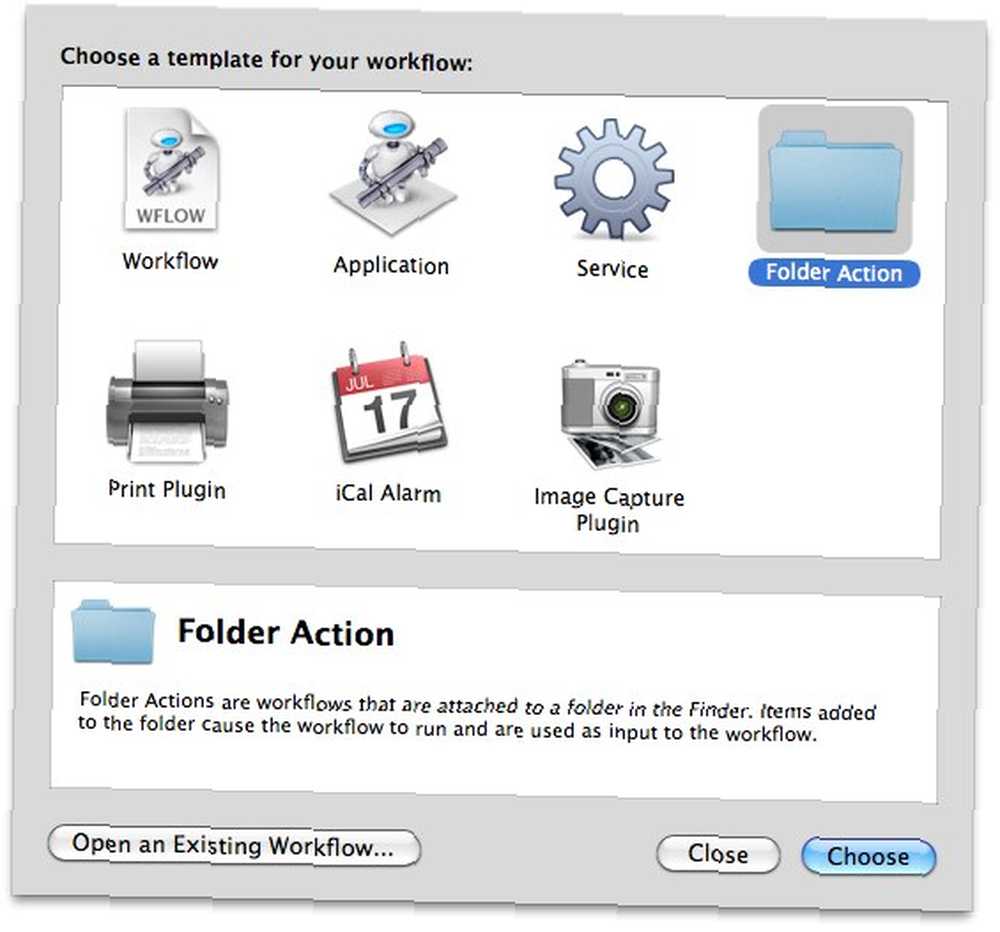
Daha önce yaptığımızın aynısını başarmak istediğimizi varsayalım: indirilen MP3'leri otomatik olarak müzik klasörüne taşıyın, yapılacak ilk şey hangi klasörü izleyeceğinizi seçmektir. Bunu sadece İndirilenler klasörüne ayarlayacağız..
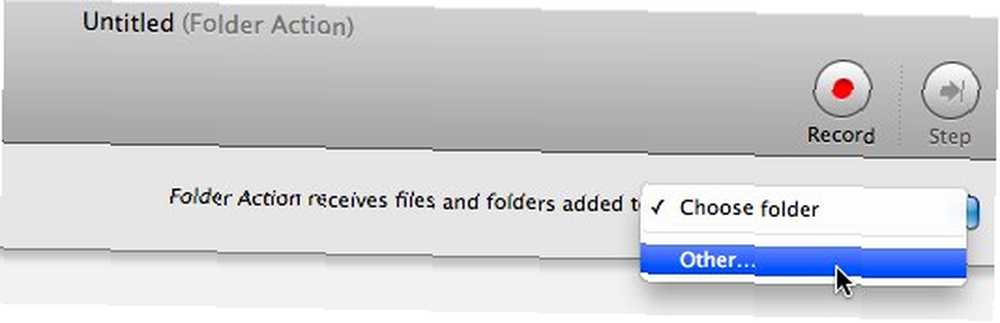
Sonra seçeceğiz “Eylemler” sekme ve “Dosyalar ve Klasörler” kütüphaneden kendi Automator İş Akışımızı oluşturmaya başlayabiliriz..

İşlemleri ana pencereye sürükleyip düzenleyerek iş akışını oluşturabiliriz. Burada sadece iki eylem öğesine ihtiyacımız var: “Finder Öğelerini Filtrele” ve “Bulucu Öğeleri Taşı”.
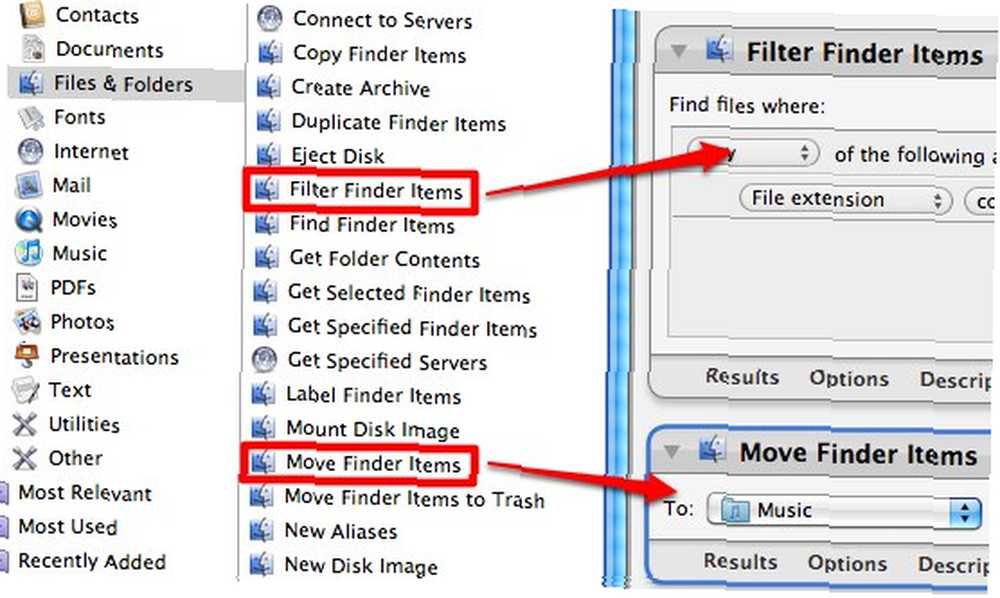
Filtrelenecek dosya uzantısını ilk eylemde MP3'e, Müzik klasörü ise Finder öğelerini taşımak için konum olarak ayarlayın..

Sonra dosyayı kaydederiz ve Automator'ın her şeyle ilgilenmesine izin veririz.. 
Diğer klasörler ve diğer dosya türleri için işlemi tekrarlayın.
Elektronik dosyaları düzenlemek için burada verdiğim örnek sadece çok basit. Ancak, tüm filtreleri ve kuralları kontrol ederek Automator'ı kullanarak çok daha karmaşık otomasyonlar oluşturabiliriz. Sınır sizin hayal gücünüzdür. Automator'ı ne için kullandınız??
Dosya İşlemleri











